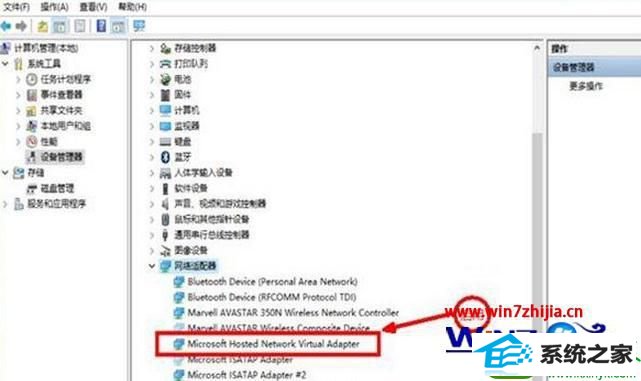技术员修复win10系统连接wifi提示无法启动承载网络的问题
发布时间:2019-11-06 07:58 作者:win10 64位系统 来源:http://www.win10jihuo.com
今天和大家分享一下win10系统连接wifi提示无法启动承载网络问题的解决方法,在使用win10系统的过程中经常不知道如何去解决win10系统连接wifi提示无法启动承载网络的问题,有什么好的办法去解决win10系统连接wifi提示无法启动承载网络呢?小编教你只需要1、右键单击此电脑(或这台电脑/计算机)—管理—设备管理器,然后点击上面的查看,勾选“显示隐藏的设备”,然后在网络适配器下方找到Microsoft 托管网络虚拟适配器。 2、将该适配器启用,然后再进行虚拟wiFi热点的配置。如果配置完成后,显示wiFi热点,但无法连接网络,请尝试更新一下无线网卡的驱动程序就可以了;下面就是我给大家分享关于win10系统连接wifi提示无法启动承载网络的详细步骤::

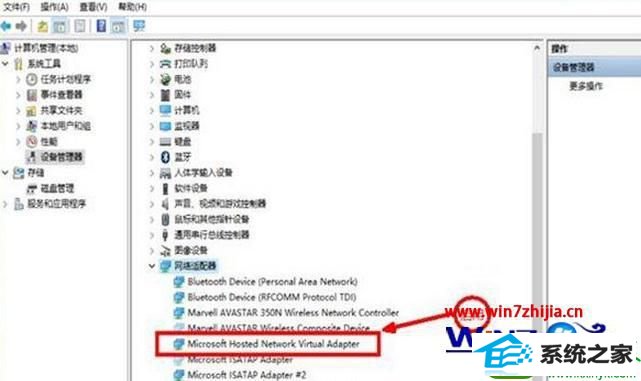
推荐:
的详细步骤::
1、右键单击此电脑(或这台电脑/计算机)—管理—设备管理器,然后点击上面的查看,勾选“显示隐藏的设备”,然后在网络适配器下方找到Microsoft 托管网络虚拟适配器。
2、将该适配器启用,然后再进行虚拟wiFi热点的配置。如果配置完成后,显示wiFi热点,但无法连接网络,请尝试更新一下无线网卡的驱动程序即可。
以上win10系统连接wifi提示无法启动承载网络怎么解决的全部内容,有遇上类似的故障的话,可以参考上述的教程来设置。